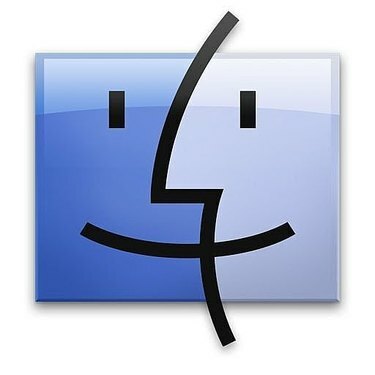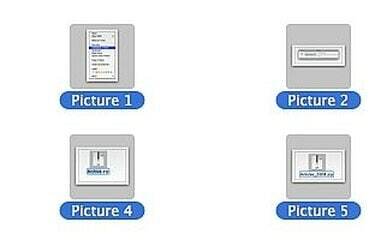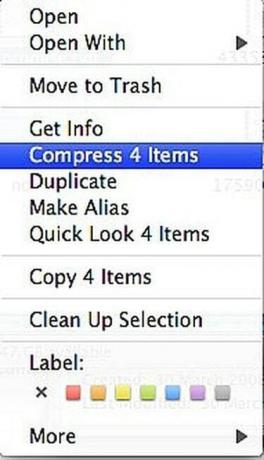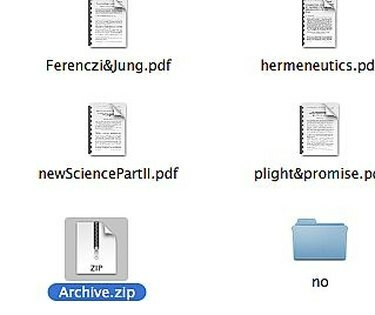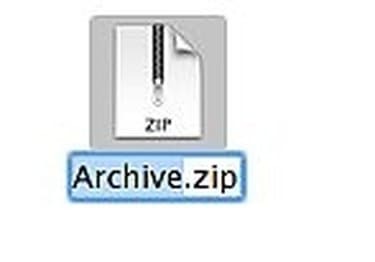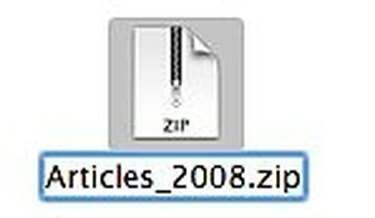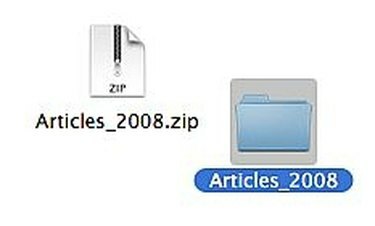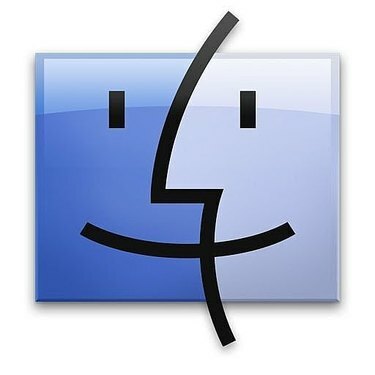
Sažimanje datoteka u .Zip arhivu na Mac računalu
Kako komprimirati datoteke u .Zip arhivu na Macu. Umjesto da se oslanjate na softver koji će vam pomoći komprimirati datoteke, Mac OS X ima ugrađeni kompresor datoteka kojemu možete pristupiti desnim klikom (ili pritiskom na Control-klikom) na datoteke koje želite komprimirati. Ovo je brz i jednostavan način za izradu .zip arhiva koje su korisne za slanje nekoliko datoteka odjednom putem e-pošte ili za arhiviranje starih datoteka tako da zauzimaju manje prostora na vašem tvrdom disku. Evo kako to učiniti.
Korak 1
Pokrenite Finder Mac OS X klikom na ikonu "Finder" na docku.
Video dana
Korak 2
Dođite do datoteka koje želite komprimirati. Možete odabrati više datoteka tako da držite pritisnutu tipku Command (onu s Apple logotipom) i odaberete svaku datoteku.
Korak 3
Desno ili Control-Kliknite jednu od datoteka koju želite komprimirati.
4. korak
Odaberite "Compress X Items" iz kontekstnog izbornika koji se pojavi. "X" je broj datoteka koje ste odabrali za komprimiranje. Ako komprimirate 5 datoteka, pisat će "Compress 5 Items". Pojavit će se dijaloški okvir koji prikazuje status i očekivano vrijeme potrebno za dovršetak. Ako ste odabrali puno datoteka ili nekoliko vrlo velikih datoteka, to može potrajati nekoliko minuta.
Korak 5
Kliknite na Archive.zip. Mac OS X imenuje sve stvorene .zip datoteke kao "Arhiva". Ako ste kreirali više od jedne arhive u istoj mapi, one će se imenovati uzastopno: Arhiva 2.zip, Arhiva 3.zip i tako dalje.
Korak 6
Pritisnite tipku Enter. Ovo će istaknuti riječ "Arhiva" i učiniti je da se može uređivati.
Korak 7
Unesite novi naziv za svoju arhivsku datoteku. Neka bude opisno kako biste se kasnije prisjetili sadržaja. Pritisnite tipku Enter kada završite.
Korak 8
Dvaput kliknite na arhivsku datoteku koju ste stvorili da biste raspakirali arhivu. Mac OS X će stvoriti novu mapu s nazivom Arhiva ispunjenu datotekama koje ste izvorno komprimirali.